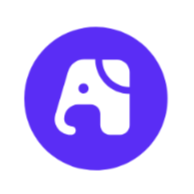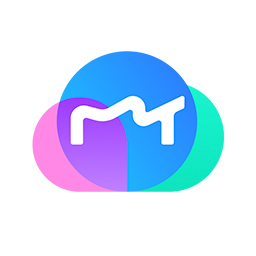基本概括
定价
免费试用
不支持
不支持
定制
支持
不支持
价格套餐
初级版
388元 /年
标准版
788元 /年
专业版
1588元 /年
获取独家报价
坚果云绘图
免费 完全免费
获取独家报价
客户规模
小型企业
(50人及以下)
85%
77%
中型企业
(51-1000人)
14%
11%
大型企业
(1000人以上)
1%
12%
评分
综合评分
2.4
分





2.6
分





易用性
4.2
分





4.1
分





稳定性
暂无评分





暂无评分





售后服务
4.3
分





4.0
分





点评
有帮助的好评
将此报告发送至我的邮箱
发至邮箱
问答
热门问答
产品截图
截图对比
1/3
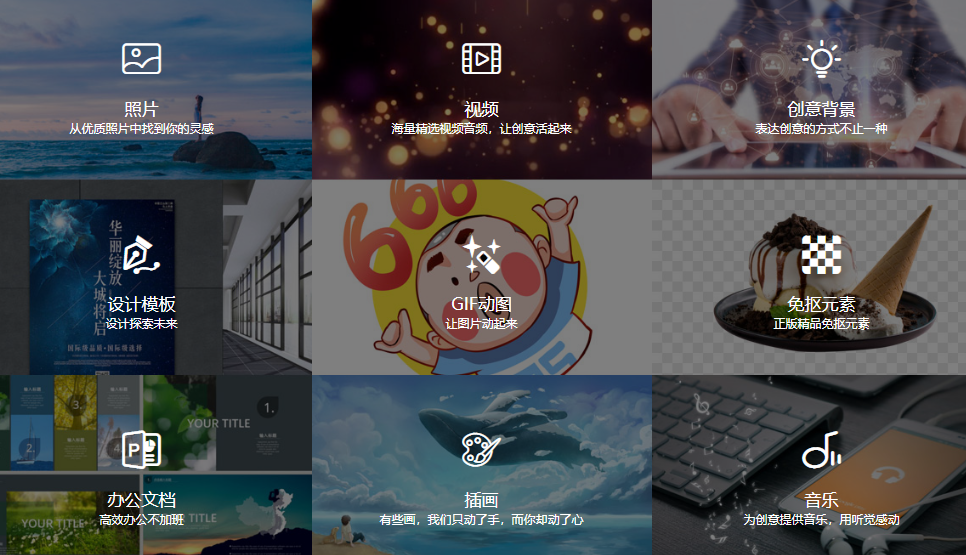
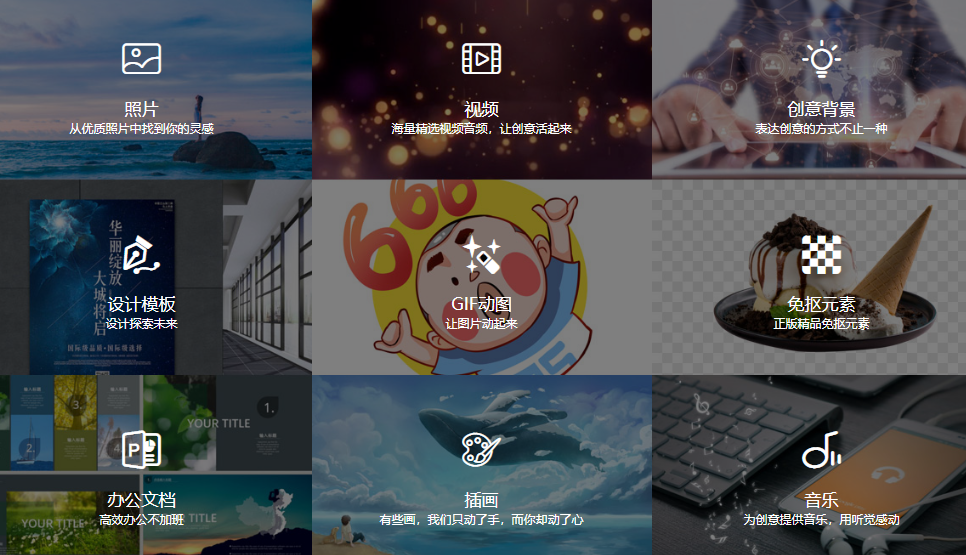
1/4
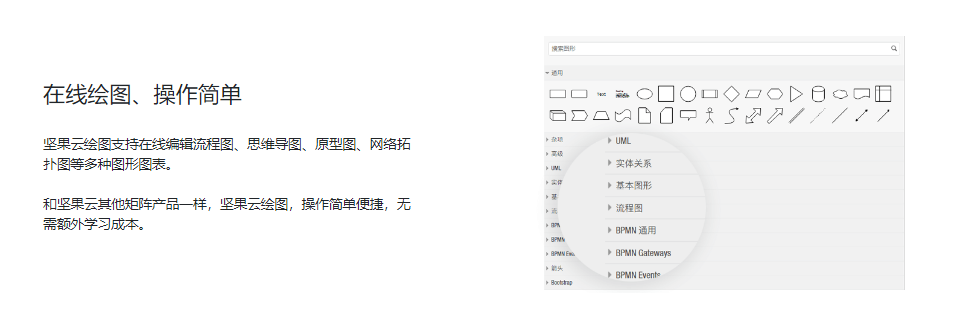
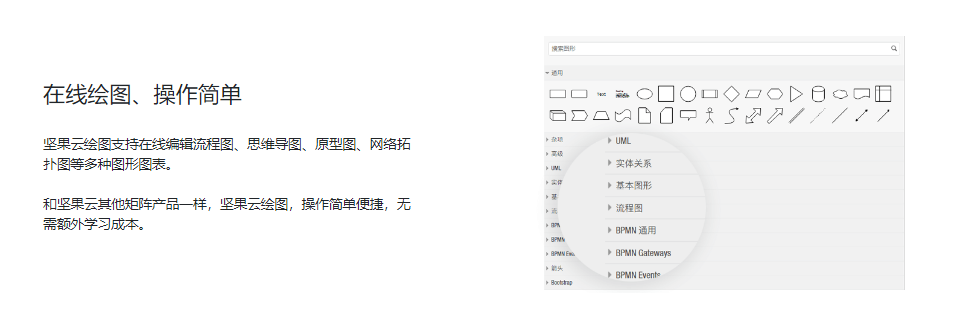
消息通知
咨询入驻
商务合作